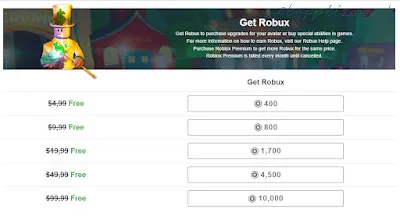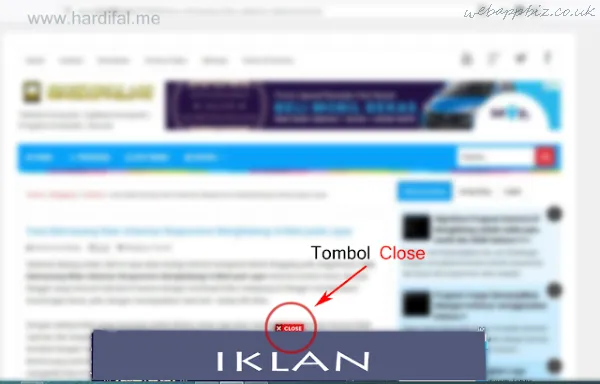Kuinka muuttaa Android-sovelluskuvaketta? Voimmeko muuttaa Android-kuvaketta haluamallasi tavalla? Älypuhelimen, erityisesti Androidin, käyttäjänä mukauttaminen on erittäin helppoa. Varsinkin nyt, kun lähes kaikki älypuhelimet tukevat jo teemajärjestelmää, jota voidaan säätää haluamallaan tavalla.
Yleensä tässä tapauksessa tehty räätälöinti on muuttaa Androidin, kuten iOS:n, ulkonäköä, vaihtaa kuvaketta, muuttaa tilapalkin väriä tai muuttaa kellon sijaintia tilapalkin keskellä.
Tietenkin tämä menetelmä voidaan tehdä sekä älypuhelimen käyttäjille, jotka ovat juurtuneet tai eivät. Mutta tietysti rajoituksia on, jos käyttäjä ei ole roottannut laitetta. Mutta sillä ei ole väliä. Jos muutat vain Android-sovelluksen kuvaketta, tätä menetelmää voidaan käyttää laitteissa, jotka ovat juurtuneet tai eivät ole juurtuneet.
Joten kuinka muuttaa Android-sovelluksen kuvaketta? Voit tehdä sen useilla tavoilla. Nimittäin:
Lataa kuvakepaketti
Icon Pack on kehittäjien kehittämä sovellus mukauttamiseen, erityisesti kuvakkeisiin. Voit muuttaa Android-sovelluksen kuvaketta käyttämällä erilaisia kuvakepaketteja, jotka on jo räätälöity useille Android-laitteeseesi jo asennetuille sovelluksille.
Suosittelemasi kuvakepakettien luettelo tai luettelo on muodossa
Delta Icon Pack
- PixBit Pixel Icon Pack
- Pix UI -kuvakepaketti
- Polycon Icon Pack
- Voxel Flat Style Icon Pack
- Whicons White -kuvakepakkaus
- Musta musta kuvakepaketti
- LINE Icon Pack
- Oxygen OS -kuvakepaketti
- Jne.
Mitä tulee yllä olevaan luetteloon, voit ladata sen ilmaiseksi Google Play Kaupasta. Mutta jos se ei sovi makuusi, voit etsiä useita muita kuvakepaketteja Googlesta.
- Avaa aiemmin lataamasi kuvakepaketti
- Napsauta Käytä kuvakepakettia
- Valitse käytetty kantoraketti (esim. Nova Launcher)
- Lopuksi odota hetki, niin näet kuvakkeen muuttuvan sovelluksessasi.
No, vaikka olet onnistunut vaihtamaan Android-sovelluksen kuvakkeen, jotkut sovellukset eivät ole vielä vaihtaneet kuvakettaan. Tämä johtuu siitä, että kehittäjä ei ehkä ole päivittänyt sovelluksen kuvaketta. Siksi voimme muuttaa sitä seuraavan menetelmän mukaan, nimittäin
Nova Launcherin kanssa
Nova Launcher on erittäin suosittu Android-käynnistin, ja Android-käyttäjät käyttävät sitä laajalti, koska Nova Launcherissa on useita ominaisuuksia ja se on myös erittäin helppo muokata.
Kuten edellisessä kohdassa, on sovelluksia, jotka eivät ole vaihtaneet kuvakettaan. Siksi voimme tehdä säätöjä nova launcherilla, jotta sovelluksen kuvake, joka ei ole muuttunut, voidaan korvata lataamallamme kuvakepaketilla. Menetelmä
- Napauta ja pidä alhaalla jonkin aikaa sovellusta, joka ei ole vaihtanut kuvakettaan
- Odota, kunnes aiemmin napautetun sovelluksen ponnahdusikkuna tulee näkyviin
- Valitse Muokkaa-valikosta
- Napsauta sovelluksen logoa
- Sitten Valitse teema -vaihtoehto tulee näkyviin
- Tässä vaiheessa näet asentamiesi ja laitteessa olevien kuvakepakettien vaihtoehdot. Valitse yksi niistä. Esimerkiksi: Oxygen OS -kuvakepaketti
- Valitse, mitä kuvaketta käytät sovelluskuvakkeen korvaamiseen
- Valitse lopuksi VALMIS.
Android-kuvakkeen vaihtamisen lisäksi tämä menetelmä on hyödyllinen myös tärkeiden sovellusten piilottamiseen, jotta muut eivät helposti avaudu tai pääse käsiksi, esimerkiksi voit vaihtaa sovelluskuvaketta whatsappille, messengerille, LINE:lle tai muille.
Teemanhallinnan kautta (Xiaomin käyttäjille)
Se ei ole enää yllättävää. Xiaomi-älypuhelimet ovat todellakin yksi niistä laitteista, joissa on mukautettuja teemoja, joiden avulla käyttäjät voivat säätää näyttöä haluamallaan tavalla.
Android-sovelluksen kuvakkeen vaihtamisen lisäksi xiaomi-älypuhelimen muita toimintoja ja teemoja voidaan käyttää myös tilapalkin ulkoasun, tilapalkin kuvakkeiden ja värinäytön muuttamiseen koko Android-järjestelmässäsi. Älä siis valitse väärää teemaa, okei?
Mitä tulee useisiin tapoihin vaihtaa Android-sovelluskuvaketta, helpoin tapa hakea on käyttää nova-käynnistysohjelmaa ja myös kuvakepakettia. Mutta se kaikki palaa mukavuuteen älypuhelimen käytössä. Voi olla hyödyllistä.